作成者: Tom FitzMacken
この記事では、ASP.NET Web ページ (Razor) の Web サイトにヘルパーをインストールする方法について説明します。 "ヘルパー" は、面倒な、または複雑になると考えられるタスクを実行するためのコードとマークアップを含む再利用可能なコンポーネントです。
ここでは、次の内容について学習します。
- WebMatrix 3 を使用して作成された Web サイトにヘルパーをインストールする方法。
チュートリアルで使用するソフトウェアのバージョン
- WebMatrix 3
ヘルパーの概要
Web ページ上でよく行うタスクの中には、多くのコードが必要なものや、さらに知識が必要になるものがあります。 例としては、データのグラフを表示する、Facebook の [いいね!] ボタンをページに配置する、Web サイトからメールを送信する、画像のトリミングまたはサイズ変更、サイトに PayPal を使う、などがあります。 このようなことを簡単に行うために、ASP.NET Web ページで "ヘルパー" を使用できます。 ヘルパーとは、サイト用にインストールし、わずか 1 行か 2 行の Razor コードで一般的なタスクを実行することができるコンポーネントです。
ASP.NET Web ページには、いくつかのヘルパーが組み込まれています。 ただし、多くのヘルパーは、NuGet パッケージ マネージャーを使って提供されるパッケージ (アドイン) 内で使用できます。 NuGet を使ってインストールするパッケージを選ぶと、インストールのすべての詳細が処理されます。
WebMatrix 3 にヘルパーをインストールする
WebMatrix 3 で、[NuGet] ボタンをクリックします。

これにより、NuGet パッケージ マネージャーが起動し、使用できるパッケージが表示されます 検索ボックスに、インストールするヘルパーのキーワードを入力します。
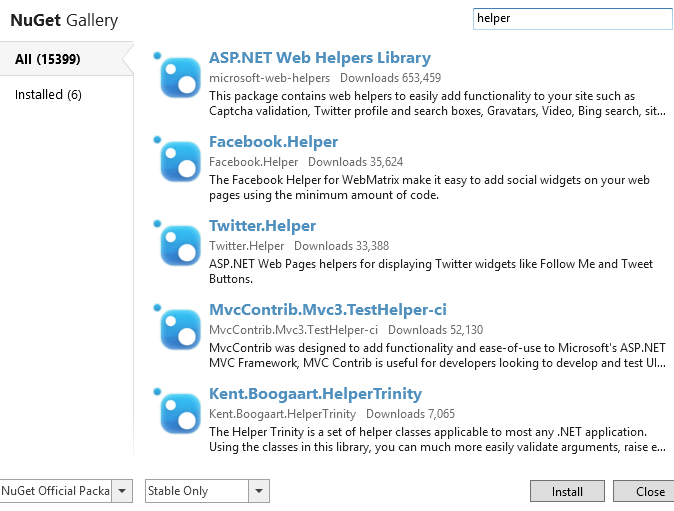
パッケージを選択し、[インストール] をクリックします。 パッケージをインストールするかどうかを確認するメッセージが表示されたら、[はい] をクリックし、使用条件に同意することを示します。
ヘルパーを初めてインストールする場合は、NuGet によって、ヘルパーを構成するコードのフォルダーが Web サイトに作成されます。
ヘルパーをアンインストールするには、[ギャラリー] ボタンをクリックし、[インストール済み] タブをクリックして、アンインストールするパッケージを選びます。
Twitter ヘルパーをインストールする
最新バージョンの Twitter API は、NuGet を使用してインストールする Twitter ヘルパーと互換性がありません。 プロジェクトで Twitter ヘルパーを設定する方法については、代わりに Twitter ヘルパーと WebMatrix に関するトピックを参照してください。